
|
Registerkarte Kopf |

Variable |
Registerkarte Variable |

|
 Registerkarte Attribute
Registerkarte AttributeDie Registerkarte Attribute ist eine objekttypspezifische Registerkarte, die in dieser Form nur beim Objekt "Variable" zu finden ist. Sie dient der Definition des Datentyps und der Quelle, welche die Herkunft der Werte bestimmt.
Objekt: Variable
Objektklasse: Aktives Objekt
Objekttyp (Kurzbezeichnung): VARA

|
Feld/Steuerelement |
Beschreibung |
||||||||||||||||
|---|---|---|---|---|---|---|---|---|---|---|---|---|---|---|---|---|---|
| Attribute | |||||||||||||||||
| Quelle |
Bezugsquelle der Werte des Variablen-Objektes. Der Inhalt der Registerkarte Variable hängt von dieser Einstellung ab. Die Quelle von Variablen ist bereits beim Anlegen des Objektes festzulegen und kann im Nachhinein nicht mehr geändert werden! Werte können entweder manuell vom Benutzer oder Script in das Variablen-Objekt eingetragen werden (statisch) oder dynamisch aus einer Datenbank (EXEC, SQL, SQL - intern), anderen Variablen-Objekten (Multi) oder einem Rechner (Dateiliste) ermittelt werden. Die Script-Sprachmittel :PUT_VAR, :PUT_VAR_COL und :DELETE_VAR können nur für Variablen mit statischer Quelle verwendet werden.
|
||||||||||||||||
| Datentyp |
Der Datentyp bestimmt die Form des Wertes der Variablen. Das genaue Format des gewählten Datentyps (ausgenommen: "Text") kann mit dem Attribut "Ausgabeformat" festgelegt werden.
Es wird der Datentyp der Werte in der ersten Spalte überprüft. Bei der Quelle SQL und "SQL intern" muss der Datentyp der Variable mit dem der ersten Spalte, die durch die SQL-Anweisungen zurückgeliefert werden, übereinstimmen. Die Daten können auch durch spezielle SQL-Anweisungen aufbereitet werden. Unterscheidet sich der Datentyp, so kommt es zu einem Fehler beim Speichern von statischen Variablen bzw. beim Zugriff auf dynamische Variablen. Variablen-Objekten mit der Quelle Dateiliste und "Backend" werden immer mit dem Datentyp "Text" angelegt. Dieser ist nicht änderbar. Für die Änderung des Datentyps von statischen Variablen-Objektes, dass bereits Werte enthält, sind folgende Punkte zu beachten:
Der Datentyp von "Multi", "SQL" und "SQL-intern" - Variablen kann beliebig gewechselt werden. Bei Werten, die mit dem Sprachmittel GET_VAR aus Variablen-Objekten mit dem Datentyp "Zahl" bezogen werden, spielt der Datentyp der jeweiligen Script-Variable ("float", "signed", "unsigned" oder "string") keine Rolle. Der Wert kann immer gespeichert werden. Dabei werden Vorzeichen und Nachkommastellen entfernt, wenn der Datentyp der Script-Variable dies nicht unterstützt. Ist im Variablen-Objekt ein anderer Datentyp eingestellt, werden die Werte an das Script immer als "string" übergeben. |
||||||||||||||||
|
Die ausgewählte Option definiert den Gültigkeitsbereich für statische Variablen. Diese Einstellung wird nur bei statischen Variablen-Objekten verwendet! Die Einstellung des Gültigkeitsbereichs in einem Variablen-Objekt dient dazu, das Script zu vereinfachen, mit dem Werte in Variablen geschrieben oder aus ihnen gelesen werden sollen. Normalerweise muss der Key als Parameter im Scriptsprachmittel :PUT_VAR oder GET_VAR angegeben werden. Dadurch ist es aber aufwendiger, bestimmte Werte eindeutig abzuspeichern. Ist im Script kein Key vorhanden, so wird automatisch ein Key anhand der Einstellung im Variablen-Objekt ausgewählt, beispielsweise der Name des Agenten in einem Job.
|
|||||||||||||||||
| Ausgabeformat |
Mit dieser Einstellung wird das Format festgelegt, indem die Werte in das Variablen-Objekt gespeichert (Quelle: statisch) bzw. von der Datenquelle ermittelt werden (dynamische Variablen). Der Inhalt dieses Auswahlmenüs ist abhängig vom Datentyp. Für jeden Datentyp außer "Text" stehen mehrere unterschiedliche Formate zur Verfügung. Das Ausgabeformat bezieht sich nur auf die erste Spalte! Bei statischen Variablen ist das die Spalte Wert 1, bei Datenbank und Multi-Variablen die erste Rohspalte. Beachten Sie bei Multi-Variablen, dass die erste Rohspalte als Bezugsspalte dient und sich daher das Ausgabeformat der Quellvariable auf die ermittelten Werte auswirken kann! Das Ausgabeformat von statischen Variablen innerhalb eines bestimmten Datentyps ist beliebig änderbar. Die Werte werden dabei in das neue Format konvertiert. Entsprechen Werte nicht dem alten Format, so ist eine Umwandlung in ein neues Format nicht möglich. Das Format in dem Werte in statische Variablen eingetragen werden, spielt keine Rolle, solange es ein von AE unterstütztes Format des jeweiligen Datentyps ist. Die Werte werden dann in das entsprechende Ausgabeformat umgewandelt. Beim Datentyp "Text" wird das Kombinationsfeld ausgeblendet.
Manche Datumsformate enthalten "RR" als Platzhalter für das abgekürzte Jahr. Der Unterschied zwischen "YY" und "RR" ergibt sich durch das resultierende Jahrhundert (erste zwei Stellen der abgekürzten Jahreszahl). Beispiel: Beispiel: Beim Datentyp "Zeit" bzw. "Zeitstempel" muss der Wert für die Uhrzeit entweder eine vierstellige oder eine sechstellige Zahl darstellen. Kommastellen werden entfernt. Eine vierstellige Zahl wird dabei auf Stunden und Minuten umgesetzt. Beispiele: Datentyp: Zeitstempel |
||||||||||||||||
| Min. Wert Max. Wert |
Größter bzw. kleinster erlaubter Wert des Variablen-Objektes. Nur verfügbar für die Datentypen: "Zahl", "Datum", "Zeit" und "Zeitstempel". Diese Beschränkung bezieht sich bei statischen und dynamischen Variablen auf die erste Wertespalte. Die Key bzw. Resultspalte wird nicht überprüft. Das Verhalten bei Überschreiten dieses Wertes hängt von der Variablen-Quelle ab:
|
||||||||||||||||
| Textlimitierung |
Maximale Anzahl der Zeichen. Das Eingabefeld wird nur beim Datentyp "Text" angezeigt. Erlaubte Werte: 1 bis 1024 Ist diese Option deaktiviert, so gibt es kein Limit. Die Key-Spalte von statischen VARA-Objekten besitzt ein maximales Limit von 200 Zeichen. Dieses Limit ist immer vorhanden und kann nicht erhöht bzw. deaktiviert werden. Die Result-Spalte von dynamischen Variablen besitzt kein Limit. Die Größe hängt von den Wertespalten ab. Diese Beschränkung bezieht sich bei statischen und dynamischen Variablen auf die erste Wertespalte. Die Key bzw. Resultspalte wird nicht überprüft. Das Verhalten bei Überschreiten dieses Wertes hängt von der Variablen-Quelle ab:
|
||||||||||||||||
| Großschreibung |
Nur beim Datentyp "Text". Kleinbuchstaben in Variablen-Werten werden automatisch in Großbuchstaben umgewandelt. Betrifft nur die erste Wertespalte (statische und dynamische Variablen-Objekte). |
||||||||||||||||
| Sortierung |
Auswahl der Spalte, deren Werte für die Sortierung der Einträge verwendet werden sollen. Nur verfügbar für statische Variablen-Objekte. Mögliche Optionen: "Key", "Wert 1", "Wert 2", "Wert 3", "Wert 4" oder "Wert 5" |
||||||||||||||||
| Sortierfolge |
Art der Sortierung wählen. Das Feld wird nur dann angezeigt, wenn für Quelle der Wert "statisch" gesetzt ist. Mögliche Optionen: Absteigend oder Aufsteigend |
||||||||||||||||
| Key nicht gefunden | |||||||||||||||||
|
Fehler |
Es wird eine Fehlermeldung ausgegeben, wenn ein Objekt per Script auf einen Eintrag zugreifen will, der zur Laufzeit nicht vorhanden ist |
||||||||||||||||
|
Initialwerte |
Enthält ein Eintrag keinen Wert, wenn ein Objekt per Script auf diesen zugreifen will, so wird ein Initialwert geliefert, der vom Datentyp abhängt:
Das Result oder Ausgabeformat wird dafür nicht herangezogen. |
Die Auswahl der Variablen-Datentypen "Zahl", "Zeitstempel", "Zeit" und "Datum" ist nur möglich, wenn als Gültigkeitsbereich "Frei gewählt" gesetzt ist. Bei allen anderen Gültigkeitsbereichen ist der Datentyp "Text" zu verwenden, da es sonst entweder beim Zugriff mit den Scriptsprachmitteln :PUT_VAR bzw. GET_VAR oder beim Speichern des Variablen-Objektes zu einem Fehler kommt.
Dieses Beispiel dient für die Veranschaulichung der Einstellungen im Variablen Objekt.
Folgende Objekte wurden erstellt:
In der Variable VARA.JP_NAME ist als Gültigkeitsbereich „Workflow-Name“ gesetzt und in der Variable VARA.JP_SESSION die Einstellung „Workflow-Session“ gesetzt.
Der Job enthält folgendes Script, das Werte in die beiden Variablen-Objekte schreibt:
:PUT_VAR'VARA.JP_NAME',,'VALUE'
:PUT_VAR'VARA.JP_SESSION',,'VALUE'
Als erstes wird versucht, den Job zu starten. Die Ausführung schlägt jedoch fehl, da die Aufgabe nicht in einem Workflow läuft. Danach wird der Workflow gestartet, woraufhin die Ausführung fehlerfrei abgeschlossen werden kann. Als nächsten Schritt werden die Variablen-Objekte geöffnet. Die Variable VARA.JP_NAME beinhaltet als Key den Namen und die Variable VARA.JP_SESSION die RunID des Workflows. Die Variablen-Objekte werden nun wieder geschlossen.
Im nächsten Schritt wird der Workflow erneut gestartet. Die Variable VARA.JP_NAME bleibt unverändert, die Variable VARA.JP_SESSION enthält nun zwei Werte. Die beiden Workflows werden anschließend aus dem Aktivitätenfenster entfernt. Die Variable VARA.JP_SESSION ist daraufhin leer, da Werte die unter Job-Session abgespeichert werden, nur so lange behalten werden, bis die Workflow-Aufgabe deaktiviert wird.
Zuletzt wird das Workflow-Objekt dupliziert und beide Workflows ausgeführt. In der Variable VARA.JP_NAME sind 2 Werte eingetragen, denen als Keys die Namen der zwei Workflows zugeordnet sind.
Für Variablen-Objekte, die im Systemmandanten 0000 angelegt werden, gibt es noch das zusätzliche Attribut "Variablentyp". Es beinflusst den Zugriff auf die Variable von anderen Mandanten.
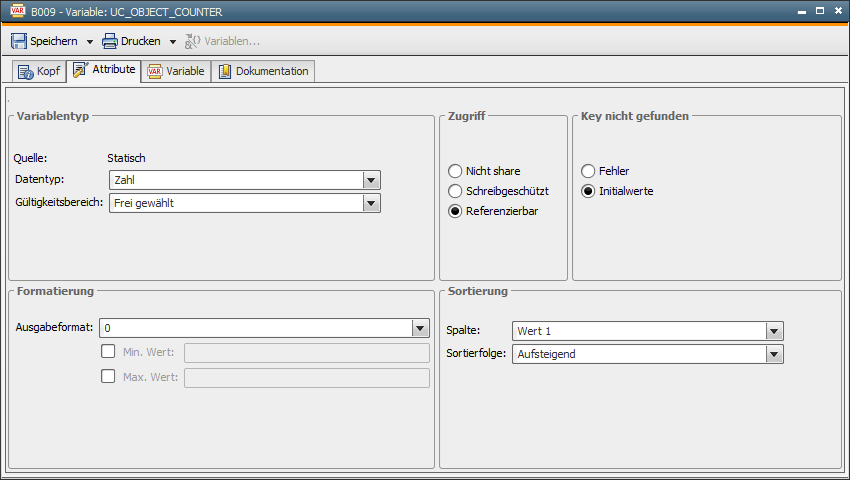
|
Feld/Steuerelement |
Beschreibung |
|---|---|
|
Variablentyp |
|
|
Nicht share |
Auf die Variable kann nur im Systemmandanten zugegriffen werden. Variablen, die genauso heißen sich aber in anderen Mandanten befinden, haben keine Verbindung zu jener im Systemmandanten. |
|
Schreibgeschützt |
Auf die Variable kann, von anderen Mandanten aus, lesend zugegriffen werden. Eine Änderung der Variablen ist jedoch nur im Systemmandanten möglich. Sie können in den anderen Mandaten keine Variablen anlegen, die denselben Namen besitzen. |
|
Referenzierbar |
Die Variable kann beispielsweise per Drag & Drop in andere Mandanten kopiert werden. Wenn Sie auf die Variable lesend zugreifen, wird sie zuerst im Mandanten gesucht und, sofern nicht vorhanden, jene des Systemmandanten verwendet. Beim schreibenden Zugriff wird die Variablen im Mandanten automatisch angelegt, falls sie dort noch nicht existiert. |
Die Attribute von referenzierten Variablen können nur im Systemmandanten geändert werden. In den benutzerdefinierten Mandanten ist die Registerkarte daher schreibgeschützt.

|
Automic Documentation - Tutorials - Automic Blog - Resources - Training & Services - Automic YouTube Channel - Download Center - Support |
Copyright © 2016 Automic Software GmbH |